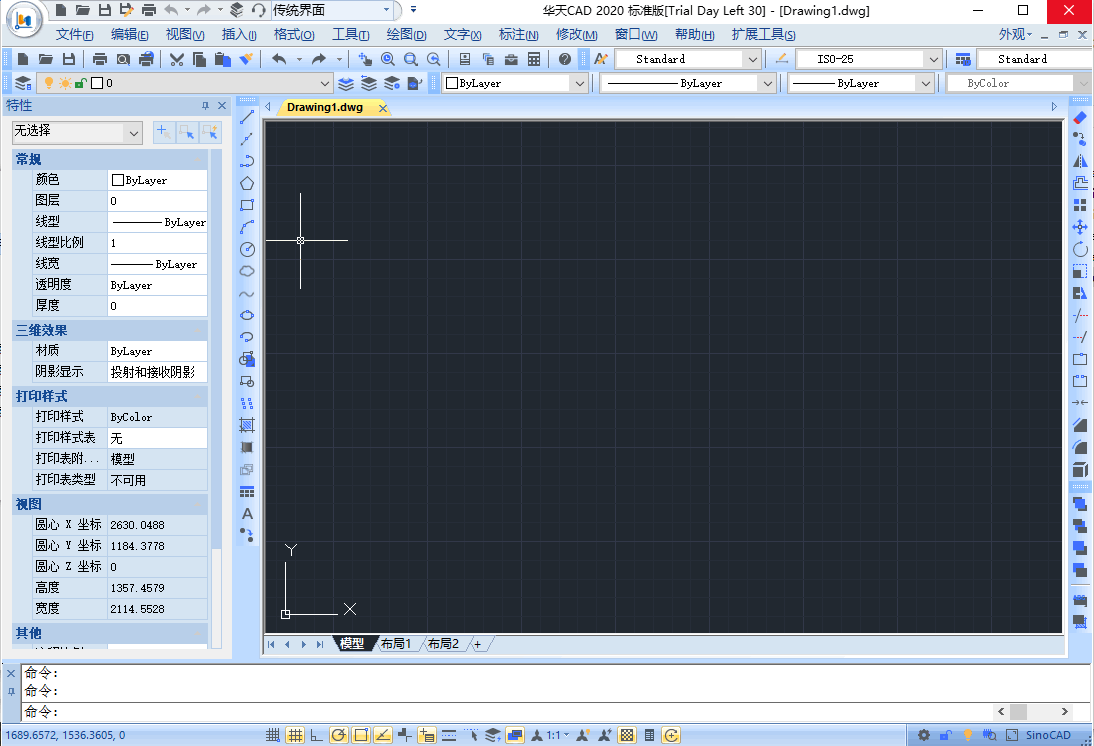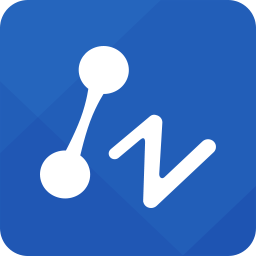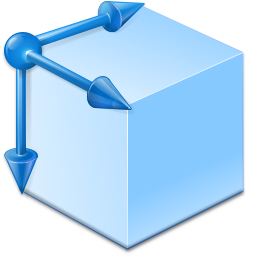华天CAD v2020 官方版
华天CAD是一款功能十分强大的CAD制图工具,全中文界面,直观的工作台,让国内用户使用起来没有任何障碍;说到CAD制图软件,大部分用户首先想到的是AutoCAD,确实Autodesk公司开发的这款工具在全世界范围内都非常受欢迎,但其实国内也有一些比较好的CAD软件,比如今天推荐的这款就是一款国产的CAD制图工具,功能上虽然与AutoCAD有一定的差距,但是对于一般用户来说,它所支持的功能可以轻松满足用户对各种3D模型的设计和制作需求;且这款软件相比较AutoCAD来说具备两个比较明显的优势,一个是全中文界面,还有另一个是,相比之下华天CAD比AutoCAD更具性价比,感兴趣的朋友可以下载体验,软件有三十天的免费试用时间。
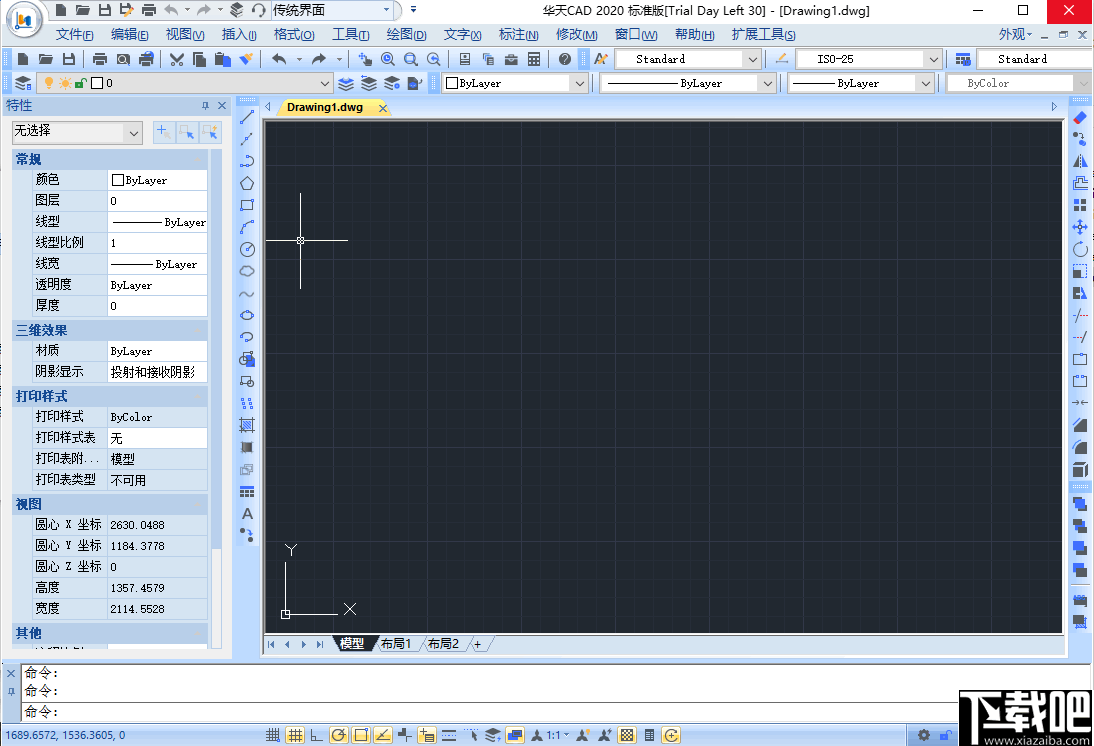
软件功能
1、二等分捕获
用户可以直接捕获各种线的平分点,并支持线,圆,圆弧,椭圆,椭圆,多线,样条线和折线。
2、从端点捕捉
它可以捕获距端点一定距离的点。可以设置距离。它支持线,圆弧,多段线的线段,样条曲线,椭圆弧,多线等。
3、轮廓线
搜索以选择图形的多个封闭的外部边界,例如建筑物外墙的轮廓或砌块的轮廓。
4、二维布尔运算(GC_ BOOLOP)
布尔运算直接在2D闭合的多段线上执行,并且省略了许多修剪和合并操作。
5、均匀分布(arrangetool)
可以根据指定的行间距和列间距排列多个图像。当图像均匀分布时,您可以自由选择各种均匀分布基础,并且可以轻松指定均匀分布范围。
6、模型定义布局视图(m2lvport)
从模型空间确定视图的绘制范围,然后根据设置的比例计算视图的大小,并将视图放置在布局空间中。
7、自动图层
您可以设置与绘图命令相对应的图层,在执行绘图命令时自动切换当前图层,并自动将不同的绘图分类并放置在不同的图层上。
8、面积表
可以对封闭区域和对象进行编号,也可以同时生成区域,并且可以将区域数据输出到文本或表格文件中。
9、属性增量(attinc)
具有相同名称的属性块的属性值将根据用户设置的方式进行排序和递增。
10、断块(blockbreak)
当一个块与另一个工程图重叠时,您可以破坏或遮挡其后面的工程图。
11、增强表(autoxlstable)
它可以充分利用Excel创建和编辑CAD表,并可以统计表中块的数量,面积和长度,并且统计数据将根据图形的变化自动更新。
12、将CAD表格传输到excel(GC_ CTE)
您可以将CAD中由线条和文本绘制的表格转换为excel表格。
13、二维码(QRcode)
可以通过拾取图形中的文本和块属性或手动输入图形或公司的相关信息来生成QR码,这些信息可以直接插入图形中或生成到图片中。图纸的相关信息可以通过移动设备或QR码阅读器快速获得。
14、条码
输入数据或使用时间随机生成条形码,可以将其插入图形中作为图形识别的标记。
15、放大镜
当局部图形密集时,可以使用放大镜暂时放大图形的区域或窗口,并且可以在查看或操作后直接返回原始视图。
16、文字增量(GC_ DZTEXT)
复制文本时,可以根据某些规则选择要复制的数字或字母,并且创建增量数字或序列号非常方便。
17、统计求和(kll01)
它不仅可以计算图形中的纯数字之和,还可以计算带前缀的数字之和,并将统计接口写入图片。
18、Textonline
它可用于书写线的高程或用文本指示线的类型。文本将自动阻塞底部的行,并提供各种布局方法。
19、华天工具箱
集成了多种实用工具,适用于绘制HVAC,给排水管线或系统图。
20、图形比较(ocmp)
图形比较功能比较图形特征。您可以在同一工程图中选择工程图和基点进行比较,也可以选择两张工程图进行比较。
21、图纸比较(CMP)
可以用颜色标记两个图中新添加,修改和删除的对象,并且可以清楚地看到旧版和新版图纸之间的差异。
22、图纸锁定
可以锁定图纸,不能对其进行分解和编辑,但可以查看和打印。
23、批处理文件清理
可以一次清除多个文件或文件夹下的DWG文件中的冗余数据,并可以进行批处理。
软件特色
1、界面改进
Huatian CAD 2020的默认主题采用当前流行的深色界面和低对比度配色方案,可以减少对眼睛的刺激,并有效减少长时间绘图时的眼睛疲劳。
同时,保留了原始的浅色方案,并且习惯于使用浅色会议的设计师意识到可以继续使用自己的自定义界面。
2、3D功能改进
华天CAD 2020重构了系统的三维功能,极大地提高了性能,功能,显示效果和正确性,三维模型的浏览和编辑更加准确,流畅。
3、性能提升
在阴影状态下,3D图形的内存消耗减少了30%以上,图形缩放和平移的速度增加了3倍以上,复杂图形的速度更加明显。 3D模型的缩放,平移,环绕非常轻松流畅,完全与纸箱说再见。
4、视觉效果的改善
改进了边界显示模式,取消了多余的边界显示,隐藏的色彩效果更加简洁新鲜。

如下图所示,提高了3D实体的半透明效果和材质显示效果。

添加了带有边框阴影和灰度的新视觉样式,使您可以通过更多方式查看三位模型。
支持渲染全局亮度控制(exposure expvalue)。
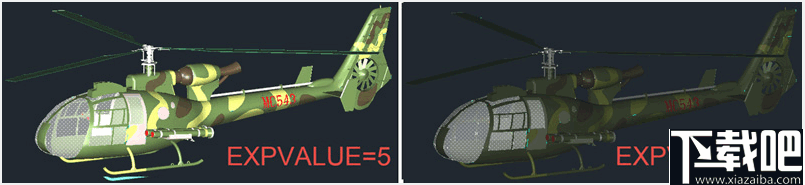
5、功能改进
可以对3D基本元素进行参数化,并且可以通过更改参数或拖动手柄来更改大小。
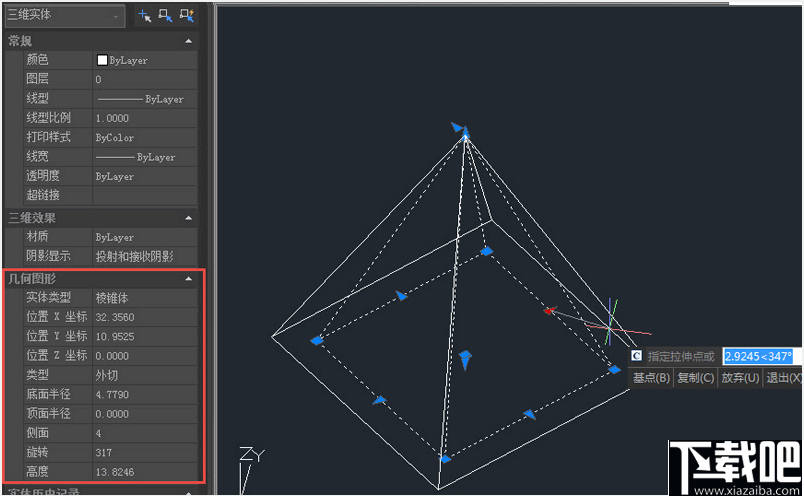
在旧版本中,只能在创建3D图元之后通过实体编辑功能移动或编辑3D图元,而不能对其进行参数化,在2020版本中,可以在创建3D图元之后调整尺寸。
6、PDF输入
PDF输入CAD后,越来越多的用户需要直接编辑功能。为满足这一需求,华天CAD 2020采用了新的界面,提高了PDF输出的质量,并增加了PDF输入的功能,以便在输入后可以编辑矢量PDF图纸。
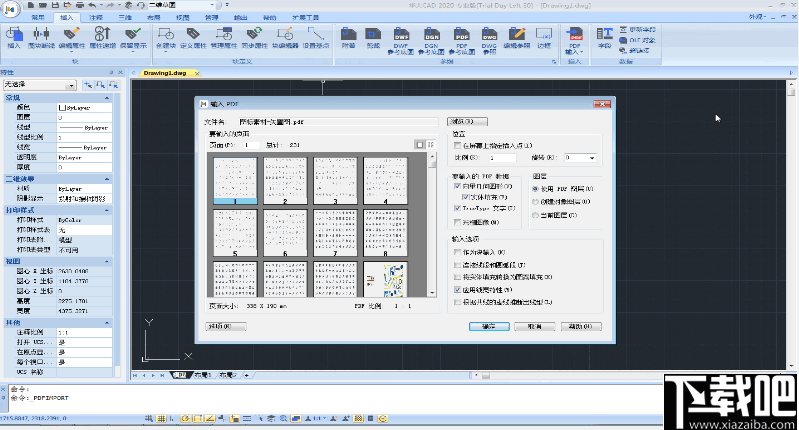
7、快速功能
它可以有选择地显示图形的某些特征并节省屏幕空间,用户还可以根据自己的需要在“定制界面”(Cui)对话框中定制不同类型对象的显示特性。
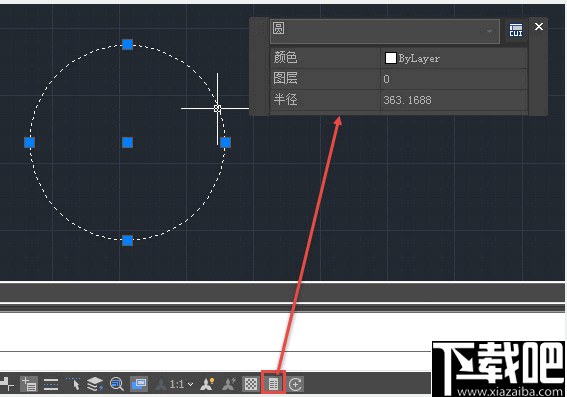
8、加入改进
华天CAD旧版本的加入只能链接连续的线和多段。华天CAD 2020版本的连接支持直线,圆弧,多线段和样条曲线。只要它们首尾相连,它们就可以正常连接整个。
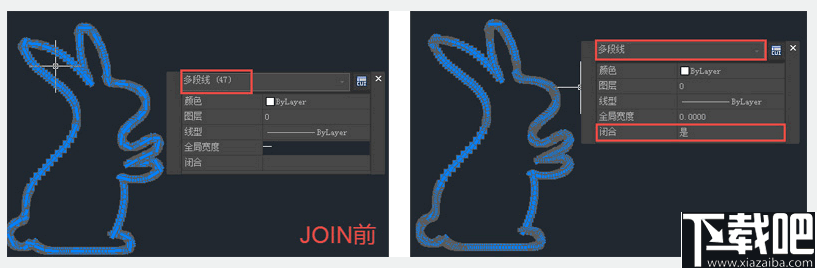
9、Grx界面改进
通过与国内外众多知名二次开发者的合作,实现了与Grx的兼容性。 Net已得到改进,并且许多流行的专业软件已成功移植到华天CAD。更多行业的用户可以选择他们习惯的华天CAD +专业软件。
安装方法
1、解压程序之后双击运行,进入安装界面设置程序的安装位置,勾选“同意协议”就可以直接点击安装按钮。
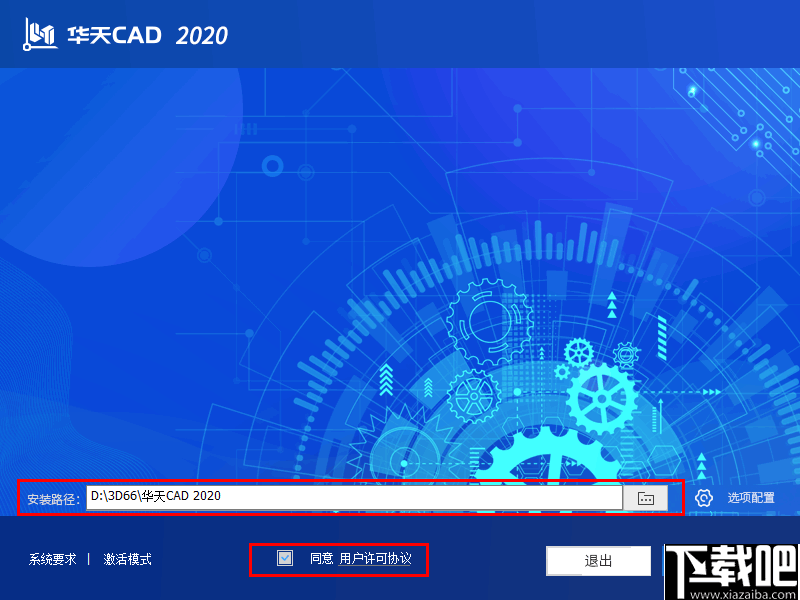
2、软件安装会花费几分钟的时间,请耐心的等待。
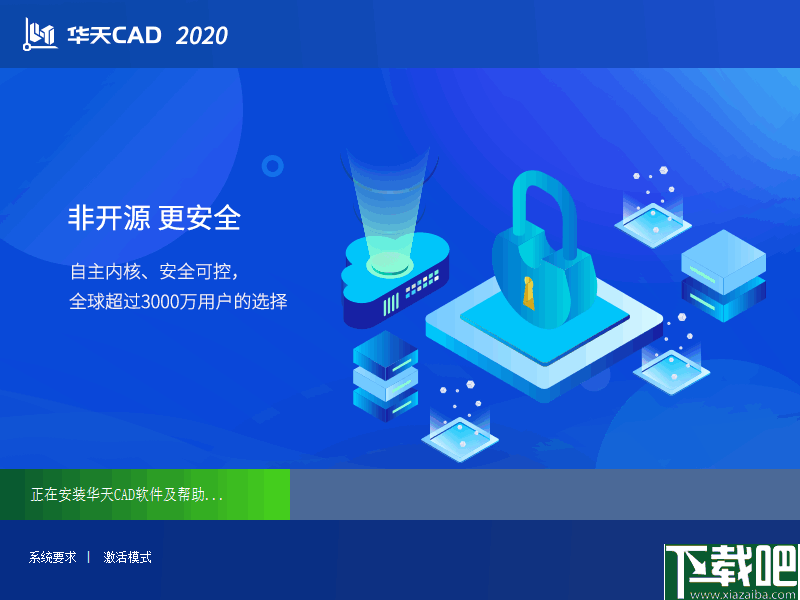
3、安装完成之后,您需要选择一种界面显示风格,然后点击“完成”关闭窗口。
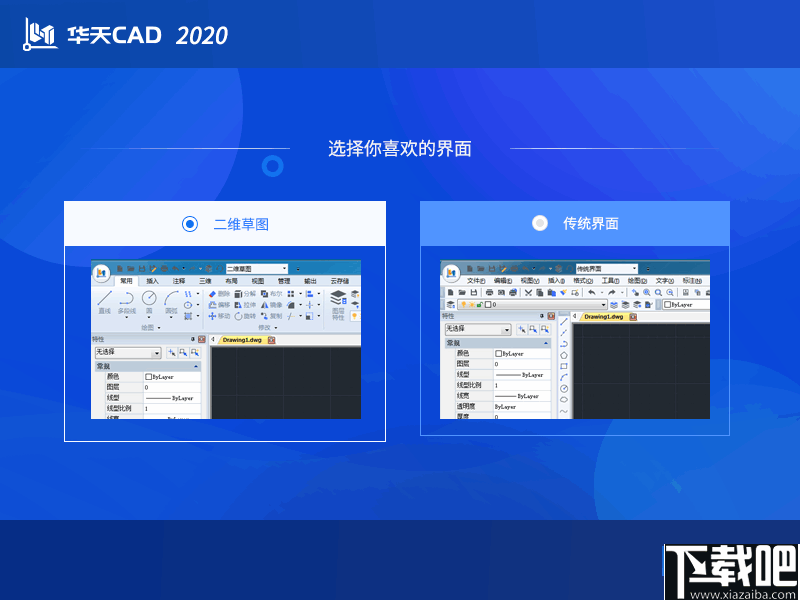
4、双击运行程序,可以看到软件有30天的免费试用时间,可以点击右下角的“试用”直接进入程序中试用。

使用方法
快速创建新图形的方法是使用默认图形模板文件中的设置从头开始。
使用“创建新图形”对话框
仅在以下情况下显示“创建新图形”对话框:
将filedia系统变量设置为1(打开)。
将启动系统变量设置为1(打开)。
如果未在选项对话框中指定图形模板文件,则可以在文件菜单上单击“新建”,或在标准工具栏上单击“新建”。
“创建新工程图”对话框提供了多种创建新工程图的方法。
如果使用从头开始创建图形,则选择的设置将确定用于控制文本,尺寸,网格,捕捉,默认线型和图案文件的系统变量的默认值。
使用选择模板对话框
选择模板对话框在以下情况下显示:
将filedia系统变量设置为1(打开)。
将启动系统变量设置为0(关闭)。
在文件菜单上单击新建,或者默认情况下,在标准工具栏上单击新建。
设置向导会逐步构建基本图形设置。在Huatian CAD中,您可以输入newwiz命令来调用向导。
使用向导,可以为长度单位,角度单位,对象颜色和线型以及网格和捕捉设置开关。
选择提供的模板文件之一,或创建一个自定义模板文件。工程图模板文件包含标准设置。
工程图模板文件的扩展名是。 DWT。
从现有模板文件创建的新工程图中所做的更改不会影响模板文件。
创建工程图模板文件
默认情况下,图形模板文件存储在template文件夹中,以便于访问。
当需要创建使用相同约定和默认设置的多个图形时,可以通过创建或自定义模板文件来节省大量时间,而不必每次启动时都指定约定和默认设置。通常存储在模板文件中的约定和设置包括:
单位类型和精度
标题栏,边框和徽标
图层名称
捕捉,网格和正交设置
电网限制
尺寸样式
文字样式
线型
恢复默认的图形模板文件
如果工程图模板文件gcad.dwt或gcadiso.dwt如果原始的默认设置已更改,则可以通过不使用模板创建新工程图并将其另存为工程图模板文件gcad.dwt或gcadiso.dwt来替换它。重设这些设置。
您可以平移视图以将其重新放置在绘图区域中,或缩放以更改比例。
使用观察工具栏中的平移工具(Pan),可以沿任意方向移动形状。平移允许图形水平,垂直或对角线移动。图形的放大倍率保持不变,其方向不变。唯一的变化是图形显示的区域。
缩放以放大图形显示
您可以使用以下任何一种方法进行扩展:
创建一个窗口以定义要放大和缩小的图形部分
鼠标动态缩放
如果有滑动鼠标,请使用幻灯片放大和缩小
缩放到特定比例
使用精确的比例因子,相对于整个工程图尺寸或当前显示的测量结果可以增加或减小视图的放大率。
要更改相对于工程图整个尺寸的视图放大率,请输入代表放大率的比例因子。例如,如果输入比例因子2,则图形将以其原始大小的两倍进行渲染。如果输入比例。如图5所示,图形以其原始大小的一半呈现。
您还可以通过在放大倍数上加上X来更改图形相对于当前放大倍率的放大倍数。例如,如果输入放大倍数2x,则图形将变为其当前大小的两倍。如果输入的放大倍数为。 5倍,数字变成其当前大小的一半。
相对于当前显示缩放到特定比例
执行以下任一步骤:
选择查看>缩放>放大
在视图工具栏中,单击放大
输入zoom并按Enter
输入比例因子,然后输入X(例如2x)
按回车
缩放和平移组合
更改图形的放大倍数时,可以在视口中指定缩放的中心点;使用缩放命令时,可以选择向左或向右,然后可以在视口中设置缩放的左下角或右下角。除缩放窗口外,其他缩放工具都可从当前视口的中心放大或缩小。
更改当前视口的中心
执行以下任一步骤:
选择观察>缩放>居中
在缩放工具栏中,单击缩放中心工具符号
键入zoom,按Enter,然后在提示框中选择中心
选择要位于新视口中心的点
以图形单位指定图形比例因子或图形高度
显示整个图形
您可以使用视图工具栏中的“全部缩放”工具符号来显示整个图形。如果在绘图范围之外绘制了任何对象,则将显示绘图的外边缘;否则,将显示图形的外边缘。如果在绘制范围内绘制了所有对象,则图形将以图形范围为显示限制。
“观察”工具栏中的“缩放图形范围”工具符号显示图形的极限,以便图形可以尽可能地覆盖整个显示屏幕。
在绘制或查看图形的过程中,当图形的局部线相对密集时,可以打开放大镜以放大图形的局部区域。如果关闭放大镜,仍可以返回到原始视图,而无需更改原始视图的范围。
打开/关闭放大镜的默认快捷键是Ctrl +E。打开放大镜的最便捷方法是使用鼠标中键单击。在状态栏中,按按钮以激活鼠标中键。在绘图或查看过程中,您可以随时单击鼠标中键来打开或关闭放大镜。

注意:在这种状态下,双击放大整个图像将被禁止。如果经常使用中键双击,则可以关闭放大镜的中键激活模式,并使用键盘快捷键(Ctrl + e)打开和关闭放大镜。
放大镜分为两种模式:区域模式和窗口模式。在这两种模式下,可以根据需要调整放大镜的形状,初始放大倍率,放大镜尺寸和周围图形的淡入度,如下图所示。
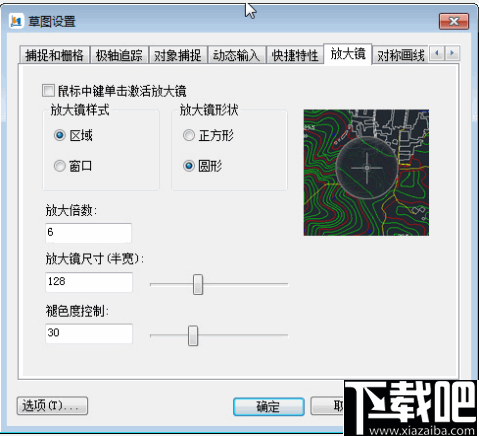
地区
仅在放大镜区域放大图像,而背景图像保持不变。此模式只能用于在放大镜区域中缩放,平移和绘制,而不能用于放大镜区域之外。如果在绘图过程中需要使用放大镜,请在找到要放大的区域时按快捷键打开放大镜,并在完成操作后按快捷键关闭放大镜。
区域模式操作示范
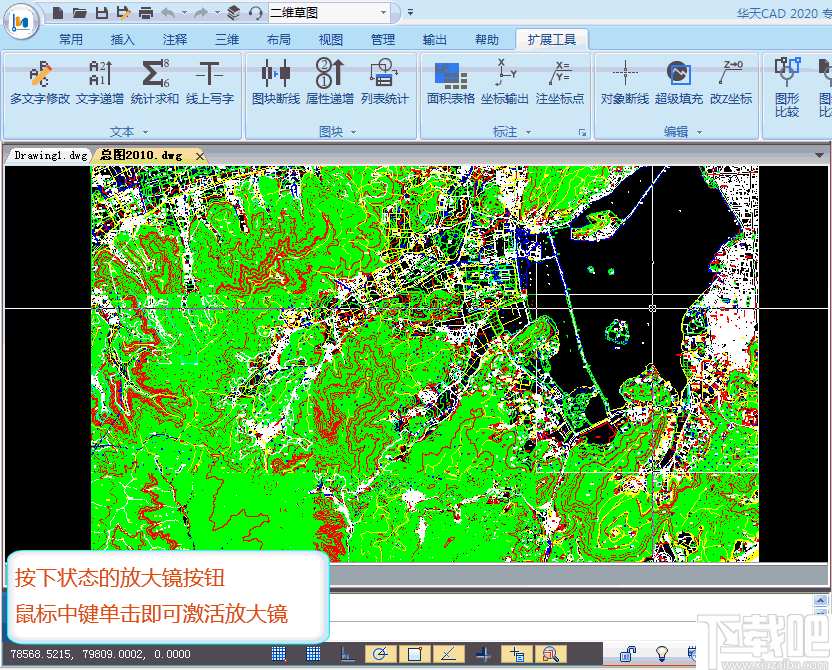
窗口
整个图形被放大以填充整个图形窗口。此时,光标不受任何限制。您可以在整个图形窗口中缩放,捕获,绘制和其他操作。合上放大镜立即返回原始视图。
窗口模式的操作演示
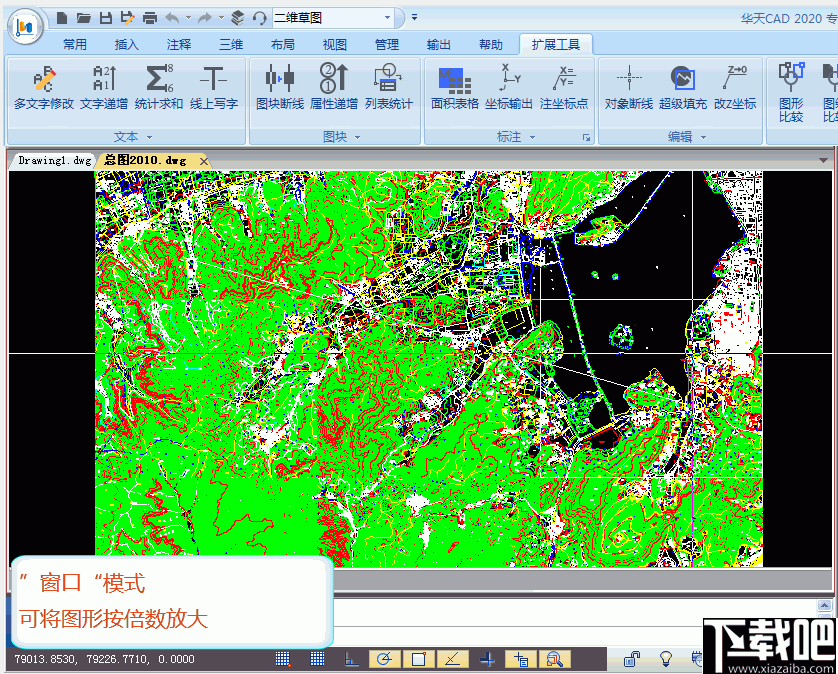
可以保存命名的视图,以便以后在打印或参考特定详细信息时可以将其还原。视图是指根据一定比例,观察位置和角度显示的图形。
保存视图
使用view命令的Save选项保存视图,并且还将保存以下设置:
视图比例,视图位置和3D视图位置
视图是在“模型”选项卡还是“布局”选项卡上
3D透视和剪裁
恢复视图
使用view命令的restore选项将命名视图还原到当前视图。保存的视图的中心点和放大倍率也将恢复。
命名视图可用于执行以下操作:
在模型或布局视图中还原视图
指定要打印的区域
打开工程图时确定初始模型视图
请注意,当您打开工程图时,只有将工程图保存到指定的“布局”选项卡,才能指定布局视图。
名称以保存指定的模型视图。用户可以根据实际需要恢复已保存模型视图的相关设置。
保存视口设置的名称后,不必每次都需要设置它们。保存视图排列,包括以下设置:
视口的数量和位置
视口中包含的视图
每个视口的网格和捕捉设置
每个视口的UCS图标显示设置
对于保存的VP布置,可以使用vports命令列出,还原和删除可用的VP布置。
有时,为方便起见,您可以还原在所有视图中显示的上一个视图。因为还原先前的视图比重新定义视图容易得多。但是,默认情况下,系统最多可以还原10个视图。这些视图不仅包括缩放视图,还包括平移视图,还原的视图,透视图或平面图。退出当前图形会话时,不会保留前一个视图。要调用跨多个任务的视图,必须按名称将视图与图形一起保存。这将防止将来重新定义视图。
同时,在调用视图时,还可以列出保存在图形中的所有视图,包括每个视图的相关信息。当不再需要保存的视图时,可以将其删除。实际上,您可以在工程图中保存无限数量的视图。
-
CAD迷你编辑器
50.6 MB/2020-08-17CAD迷你编辑器是一款小巧的DWG文件查看器,主要提供CADDWG、DXF、DWT图纸的浏览、简易编辑与转换功能,使用本软件在可以在不用打开AutoCAD的情况下就可以轻松完成图
-
DWG to WMF Converter MX
4.98 MB/2020-08-17DWGtoWMFConverterMX是一款可以将DWG直接转换为WMF,DXF到WMF和DWF到WMF的工具,它容易快速的转换DWG,DXF和DW
-
cad转pdf转换器
50.6 MB/2020-08-17互盾cad转pdf转换器主要提供CAD、DWG、DXF、DWT图纸的浏览、简易编辑、转换等实用功能,软件可以在不同的视图下浏览图纸,支持简易的编辑工作,最有特色的功能是提供DWG、
-
DWG to Image Converter MX
5.25 MB/2020-08-17DWGtoImageConverterMX一款无需AutoCAD软件,可以将DWG直接转换为PDF,DXF到图像和DWF到光栅图像文件,它能够快速的转换DWG,DX
-
中望CAD2015
247.68 MB/2020-08-17中望CAD2015融入了以“安全漏洞抓取、内存池优化、位图和矢量图混合处理”等多项可以极大提高软件稳定性和效率的中望正在申请全球专利的独创技术,新增了众多实用的新功能
-
caxa电子图板
967 MB/2020-08-17caxa电子图板2015是一款工程设计专业绘图工具和辅助设计工具。北京数码大方科技有限公司(CAXA)是中国领先的CAD和PLM软件供应商,拥有完全自主知识产权的系列化的CAD、C
-
浩辰CAD 2015
132.77 MB/2020-08-17浩辰CAD2015专业版作为全球极少数掌握CAD核心技术的世界级品牌,浩辰CAD凭借国际领先的产品品质,被业界誉为设计领域的成熟“Office”,荣获2010年世界知识产权组织(WIPO)版权
-
纬衡CAD2009
43.03 MB/2020-08-17纬衡CAD2009是一款国产CAD软件。纬衡CAD2009适用范围:可广泛应用于各种行业中的设计及绘图,包括建筑设计、市政规划、石油化工、电子、机械、汽车制造、航空航天、室内设计、服装设计等。
- 一周最热
- 总排行榜
-
2
ABViewer
-
3
天正电气
-
4
纬衡CAD2009
-
5
CAD快速看图
-
6
CAD迷你编辑器
-
7
cad转pdf转换器
-
8
DWG to Image Converter MX
-
9
DWG to WMF Converter MX
-
10
AutoCAD2016
-
2
欢乐拼三张手机版2025
-
3
是你棋牌正版2025
-
4
牛牛游戏中心联机2025
-
5
欢乐拼三张红包版2025
-
6
jj游戏平台2025
-
7
欢乐拼三张免费金币版2025
-
8
欢乐拼三张赢金币2025
-
9
欢乐拼三张所有版本2025
-
10
有牛牛的游戏2025
您可能感兴趣的专题
-

男生必备
男生们看过来!
-

安卓装机必备
-

女生必备
女生必备app是拥有众多女性用户的手机软件,作为一个女生,生活中像淘宝、京东这类线上购物软件可以说是少不了的,小红书这种穿搭、化妆分享平台也很受欢迎,类似于西柚大姨妈、美柚这种专为女生打造的生理期app更是手机必备,还有大家用的最多拍照美颜app是绝对不能忘记的,除此之外对于一些追星女孩来说,微博也是一个必不可少的软件。超多女生必备软件尽在下载吧!
-

迅雷看看使用教程
迅雷看看播放器是一款多功能在线高清多媒体视频播放器,支持本地播放与在线视频点播,采用P2P点对点传输技术,可以在线流畅观看高清晰电影。不仅如此,迅雷看看不断完善用户交互和在线产品体验,让您的工作与生活充满乐趣。
-

驱动精灵
驱动精灵是一款集驱动管理和硬件检测于一体的、专业级的驱动管理和维护工具。驱动精灵为用户提供驱动备份、恢复、安装、删除、在线更新等实用功能,也是大家日常生活中经常用到的实用型软件之一了。
-

拼音输入法
对于电脑文字输入,拼音输入法是一种非常受欢迎的输入法,搜狗拼音输入法、百度拼音输入法、QQ拼音输入法、谷歌拼音输入法、紫光拼音输入法、智能拼音输入法等,你在用哪款呢?一款好用适合自己的拼音输入法一定对您平时帮助很大!下载吧收集了最热门国人最喜欢用的拼音输入法给大家。
-

b站哔哩哔哩怎么使用
很多人都喜欢在b站哔哩哔哩上观看视频,不单是因为可以提前看到一些视频资源,B站的一些弹幕、评论的玩法也是被网友们玩坏了!下面下载吧小编带来了b站哔哩哔哩怎么使用的教程合集!希望能帮到你啦!
-

抖音短视频app
抖音短视频app,这里汇聚全球潮流音乐,搭配舞蹈、表演等内容形式,还有超多原创特效、滤镜、场景切换帮你一秒变大片,为你打造刷爆朋友圈的魔性短视频。脑洞有多大,舞台就有多大!好玩的人都在这儿!